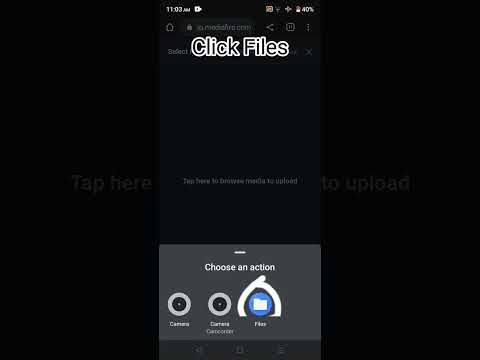Šiame „wikiHow“mokoma, kaip nustatyti „Android“telefoną, kad vaikas galėtų saugiai juo žaisti ir mokytis, negalėdamas be priežiūros prisijungti prie interneto, keisti įrenginio nustatymų ar pirkti iš programų parduotuvės.
Žingsniai
1 metodas iš 2: „Samsung Galaxy“įrenginiai

Žingsnis 1. Atidarykite savo programų sąrašą
Bakstelėkite mygtuką to, kad peržiūrėtumėte visas savo programas.

Žingsnis 2. Bakstelėkite „Galaxy Apps“programą
Tai gali būti aplanke, pavadintame „Samsung“.

Žingsnis 3. Bakstelėkite paieškos mygtuką

Žingsnis 4. Ieškokite „Vaikų režimas
" Sąrašo viršuje turėtumėte pamatyti „Samsung Kids Mode“programą.

Žingsnis 5. Bakstelėkite Vaikų režimo programą
Bus atidaryta išsami programos informacija. Jei jums sunku rasti programą „Vaikų režimas“, galite ją atsisiųsti iš „Google Play“parduotuvės.
Ši programa suderinama tik su „Samsung Galaxy“įrenginiais

Žingsnis 6. Bakstelėkite Įdiegti
Vaikų režimo programa bus pradėta atsisiųsti ir įdiegti.

Žingsnis 7. Bakstelėkite Atidaryti
Šis mygtukas pasirodo baigus atsisiųsti ir įdiegti programą.

Žingsnis 8. Palieskite Leisti, kad gautumėte prašomus leidimus
Jei leisite šiuos leidimus, galėsite kuo geriau išnaudoti programą „Vaikų režimas“.

Žingsnis 9. Bakstelėkite Įdiegti
Vaikų režimas atsisiųs papildomų failų, kuriuos reikia paleisti.

Žingsnis 10. Bakstelėkite Pradėkime
Šis mygtukas pasirodo baigus diegti.

Žingsnis 11. Sukurkite PIN kodą
Šis PIN kodas bus naudojamas vaikų režimui apsaugoti, kad vaikas negalėtų išeiti iš programos ar pirkti. Įsitikinkite, kad nenaudojate PIN kodo, kurį vaikas gali atspėti.

Žingsnis 12. Sukurkite savo vaiko profilį
Jūsų bus paprašyta įvesti vaiko vardą ir gimimo datą. Gimtadienis bus naudojamas nustatant, kurios programos geriausiai tinka jūsų vaiko amžiui.

Žingsnis 13. Sukūrę profilį bakstelėkite Kitas
Vėliau galėsite sukurti papildomų profilių kitiems savo vaikams.

Žingsnis 14. Pasirinkite kontaktus, kuriais norite, kad jūsų vaikas galėtų skambinti
Pamatysite savo telefono kontaktų sąrašą. Bakstelėkite žymimuosius laukelius šalia kiekvieno, kad gerai bendraujate su savo vaiku.

Žingsnis 15. Pasirinkite programas, kuriomis norite, kad jūsų vaikas galėtų naudotis
Pamatysite jūsų įrenginyje jau įdiegtų programų sąrašą. Bet kurį iš jų galite įtraukti į patvirtintą sąrašą. Kai jūsų vaikas naudoja Vaiko režimą, jis turės prieigą prie daugelio papildomų pagal amžių tinkamų programų.

Žingsnis 16. Norėdami sukurti profilį, bakstelėkite Baigti
Bus sukurtas jūsų vaiko profilis su pasirinktiniais kontaktais ir programų sąrašu.

Žingsnis 17. Išbandykite įtrauktas programas
Kai bus paleistas vaikų režimas, pamatysite pagrindines programas, kurias gali pasiekti jūsų vaikas. Tai apima specialią telefono programą, leidžiančią skambinti tik įgaliotiems kontaktams, fotoaparato programą, kuri atskiria nuotraukas nuo jūsų įrenginio pagrindinės kameros programos, ir vaikų parduotuvę, skirtą naujoms programoms įdiegti.
Kai paleidžiate šias programas pirmą kartą, būsite paraginti leisti joms pasiekti tam tikras įrenginio paslaugas. Rekomenduojama tai leisti, kad gautumėte geriausią patirtį

Žingsnis 18. Bakstelėkite „Kids Store“programą, kad peržiūrėtumėte naujas savo vaiko programas
Pamatysite programų parduotuvę, panašią į įprastą programų parduotuvę, bet specialiai sukurtą vaikų programoms. Programos suskirstytos į amžiaus grupes, tačiau taip pat galite peržiūrėti pagal kategorijas arba ieškoti konkrečios programos.

Žingsnis 19. Bakstelėkite mygtuką Nustatymai
Prieš atiduodami vaikui režimą, galite nustatyti kelis nustatymus, skirtus vaikų režimui. Apatiniame kairiajame kampe pamatysite mygtuką „Nustatymai“.

Žingsnis 20. Įveskite savo PIN kodą
Norėdami patekti į nustatymų meniu, turėsite įvesti savo PIN kodą.

Žingsnis 21. Bakstelėkite parinktį Dienos grojimo laikas
Tai leis jums nustatyti laiko apribojimą, kiek laiko jūsų vaikas gali kasdien naudotis vaikų režimu. Darbo dienomis ir savaitgaliais galite nustatyti skirtingą laiką.
Bakstelėkite krumpliaračio mygtuką, esantį šalia laiko limito, kad jį pakeistumėte

Žingsnis 22. Norėdami pamatyti, ką jūsų vaikas daro, palieskite veiklos informacijos mygtukus
Galite pamatyti jų padarytas nuotraukas, nupieštus vaizdus ir dažniausiai naudojamas programas.

23 žingsnis. Leiskite vaikui žaisti
Kai vaiko režimas sukonfigūruotas, vaikas gali jį naudoti. Vaiko režimu vaikas gali saugiai naudotis jūsų patvirtintomis programomis ir paslaugomis, negalėdamas prisijungti prie interneto, keisti nustatymų ar pirkti.

Žingsnis 24. Norėdami išeiti, pagrindiniame vaikų režimo meniu bakstelėkite mygtuką Išeiti
Būsite paraginti įvesti vaikų režimo slaptažodį, kad išeitumėte iš vaikų režimo programos. Tai neleis jūsų vaikui išeiti iš programos ir įprastai naudotis telefonu.
2 metodas iš 2: kiti „Android“įrenginiai

Žingsnis 1. Atidarykite „Play“parduotuvę
„Play“parduotuvę rasite savo programų sąraše (⋮⋮⋮).

Žingsnis 2. Ieškokite „Vaikų režimas
" Bus grąžinta daugybė programų, galinčių įjungti vaikų režimą jūsų telefone.
Galite išbandyti daugybę skirtingų vaikų režimo programų ir visos veiks šiek tiek kitaip. Šis metodas bus skirtas „Vaikų režimui: nemokami„ Zoodles “mokomieji žaidimai“, kuris yra vienas iš populiariausių variantų

Žingsnis 3. Bakstelėkite programos, kurią norite naudoti, mygtuką Įdiegti
Bus pradėta atsisiųsti ir įdiegti programą „Vaikų režimas“.

Žingsnis 4. Bakstelėkite Atidaryti
Šis mygtukas pasirodo atsisiuntus ir įdiegus programą.

5 žingsnis. Paleidimo priemonių sąraše palieskite Vaikų režimas
Kai paleidžiate „Kood Mode: Free Learning Games by Zoodles“, būsite paraginti pasirinkti norimą naudoti paleidimo priemonę. Palieskite Vaikų režimas, tada - Visada.

Žingsnis 6. Sukurkite paskyrą
Norėdami pradėti, jums reikės nemokamos „Zoodles“paskyros. Norėdami pradėti, įveskite savo el. Pašto adresą ir sukurkite slaptažodį.

Žingsnis 7. Įveskite savo gimimo metus
Tai bus prieigos prie vaiko režimo nustatymų slaptažodis. Jūs neturite iš tikrųjų naudoti savo gimimo metų, ypač jei jūsų vaikai žino, kas tai yra.

8. Sukurkite savo vaiko profilį
Įveskite vaiko vardą ir gimimo metus. Gimimo metai padės pritaikyti turinį pagal amžių.

Žingsnis 9. Bakstelėkite Tėvams
Tai leis jums nustatyti kai kurias papildomas parinktis prieš atiduodant telefoną vaikui.

Žingsnis 10. Bakstelėkite Tęsti prie prietaisų skydelio
Kol kas galite nekreipti dėmesio į pardavimus ir pereiti prie prietaisų skydelio.

Žingsnis 11. Bakstelėkite mygtuką Apžvalga
Tai leis jums pamatyti laiką, kurį jūsų vaikas praleidžia kiekvienoje iš skirtingų mokymosi disciplinų.

Žingsnis 12. Bakstelėkite> mygtuką
Tai nuves jus į skirtingus puslapius. Kai kurie puslapiai skirti tik aukščiausios klasės abonentams.

Žingsnis 13. Raskite rekomenduojamų programų puslapį
Bus rodomos programos, kurias galite pridėti prie vaikų režimo, kad vaikas galėtų jas naudoti. Dauguma programų yra nemokamos ir jose nėra skelbimų ar pirkinių programoje, kuriuos vaikas gali netyčia paliesti.

Žingsnis 14. Palieskite programą, kad ją įdiegtumėte
Pamatysite ugdymo dalykus, kuriuos apima kiekviena programa, kad galėtumėte rasti geriausią programą savo vaikui.

Žingsnis 15. Bakstelėkite savo vaiko profilį
Jūsų vaikui bus paleistas Vaiko režimas ir jis galės saugiai tyrinėti programas bei veiklą negalėdamas prisijungti prie interneto, įprastų programų ar įrenginio nustatymų.

Žingsnis 16. Norėdami peržiūrėti veiklą, palieskite vietą
Kai pirmą kartą paleidžiate nemokamą vaikų režimo versiją, jūsų vaikas turės prieigą prie džiunglių. Bakstelėję džiungles žemėlapyje, jūsų vaikas galės pamatyti visą įvairią ten prieinamą veiklą. Kai jūsų vaikas uždirba taškų žaisdamas žaidimus, jis atrakins daugiau veiklos.

Žingsnis 17. Norėdami išeiti iš vaiko režimo, bakstelėkite mygtuką Išeiti
Šis mygtukas pasiekiamas tik tėvų prietaisų skydelyje, ir vaikas negalės išeiti, jei nežinos slaptažodžio.

Žingsnis 18. Bakstelėkite įprastą paleidimo priemonę, tada - Visada
Tai sugrąžins jūsų telefoną į įprastą veikimą.